電子データ交換(EDI)
このページでは、ベンダーとの EDI 通信を構成および管理する方法について説明します。 注文の作成に必要な手順 (EOD の使用、手動注文など) を含む全体的な購入ワークフローについては、 購入ワークフローを参照してください。一般的な概要については、 ベストプラクティスツールキット: EDIも参照してください。
ベンダーとのEDI通信を設定するには、次の役職が必要となります。
- ベンダーマネージャー
電子データ交換(EDI)は、機関とベンダー間の自動通信方式です。
ファイルデータはEDI形式である必要があります。 そうでない場合、ファイルの読み込みに失敗しますが、ベンダーレコードに添付されたままになります。さらに、一意性を保証するために、ファイル名にPO番号とミリ秒が含まれる「標準」命名規則を使用することを強くお勧めします。
EDIでは、ファイルを特定のディレクトリに配置する必要があります。EDI対応のベンダーに送信されるファイルは、AlmaによってFTPロケーションに自動的にエクスポートされ、そこからベンダーシステムによって取得されます。EDI対応ベンダーによってFTPロケーションに配置されたファイルは、Almaによって自動的に読み込まれ、解析されます。詳細については、 S/FTP接続の設定を参照してください。
EDI対応のベンダーには、次の発注・受入アクティビティがサポートされています。
- Almaからベンダーに送信:
- 発注書(PO)
- クレーム - 不足品目に関してベンダーに送信されたクレーム。この機能をサポートするベンダーについては、クレームは電子メールではなくEDIを使用して送信されます。EDIクレームは、1回限りの注文と連続注文の両方に使用できます。
注文明細とは異なり、各EDIクレームメッセージに含まれるのは、単一の注文明細に対するクレームのみです。 - 注文キャンセル – この機能をサポートするベンダーの場合、キャンセルは電子メールではなくEDIを使用して送信されます。
注文明細とは異なり、各EDIキャンセルメッセージに含まれるのは、単一の注文明細に対するキャンセルのみです。
- ベンダーからAlmaに送信:
- 請求書
- 発注レスポンス:配架準備OK – これらの応答には、配送アイテムのバーコードとその他の情報が含まれます。発注レスポンスを受け取った後、Almaは関連する注文明細を更新します。 配架準備の処理と発注レスポンスEDIファイルの詳細については、EDIを使用した配架準備処理のビデオ(1:49分)を参照してください。
- 発注レスポンス:注文リポート – これらの応答には、注文に関する以下のようなステータス情報が含まれます:送信済み、 バックオーダー、キャンセル、その他の注文処理エラー、配送日変更など。通常、注文リポートはベンダーから毎日送信されます。個々のベンダーと機関は相互の申し合わせにより、毎週、あるいは注文に問題がある場合のみなど、注文リポート送信の頻度を変更設定することができます。 注文リポートを受信すると、そのリポートの概要が、関連する注文明細にメモとして追加されます。リポートに示されたアイテムのステータスは、その注文明細の再チェックをユーザーに促していることがあります。
- 発注レスポンス:クレームレスポンス – これらの応答は、Almaから送信されたクレームへの回答として送信されます。 それらは、ジョブリポートの発注レスポンスジャーナルクレーム セクション 、および関連する注文明細のノート タブに表示されます。
[EDIタスクの管理]ページには、対応の必要な発注レスポンスのあるタスクリストが含まれています。 EDI発注レスポンスの管理を参照してください。
EDI通信用に作成されるEDIファイルは、EDI送信の国際標準に基づいており、Almaに情報を入力する前に各ベンダーと合意する必要があります。Almaが動作するEDI標準の説明については、https://developers.exlibrisgroup.com/alma/integrations/ediを参照してください。
EDI通信をスムーズに行うため、Almaは大文字と小文字を区別しない検索を使用して、一致する注文および注文明細の行番号を検索します。通常、Almaにおける注文明細の行番号では大文字と小文字の区別がされているので、この検索では複数の検索結果がヒットすることがあります(例えば、pol111 やPOL111)。この場合、Almaは単一の注文明細を請求書に添付することができません。したがって、EDIをご利用の際は、そのような事態が起こらないように留意してください。
EDI通信のテストに成功したベンダーの完全なリストについては、デベロッパーネットワークを参照してください。EDI通信は、Almaが使用するEDIメッセージタイプを使用するベンダーであれば、どのベンダーでも動作するはずですが、このリストにはテスト済みのもの のみが含まれています。
ベンダーのEDIの設定
ベンダーとのEDI通信を構成する場合、ベンダーEDIコードとEDIタイプに加えて、ベンダーが機関との通信に使用する EDIコードとEDIタイプも入力する必要があります。EDIが読み込まれた後にEODを受入した場合、EDIを再読み込みすることができます。
複数の異なる組織単位 (機関とその中の個々の図書館)を単一のベンダーの EDI 構成に追加することもできます。これを行うには、EDIを通じてベンダーと直接やり取りを行う機関の組織ごとに、 個別のEDIコードを指定します。これを行うと、異なる図書館にリンクされているEDIトランザクションに同じベンダーを使用できます。同じFTPフォルダと接続設定が使用されますが、図書館にはそれぞれ異なる EDI コードが使用されます(下記の「組織単位ごとの EDI を参照)。
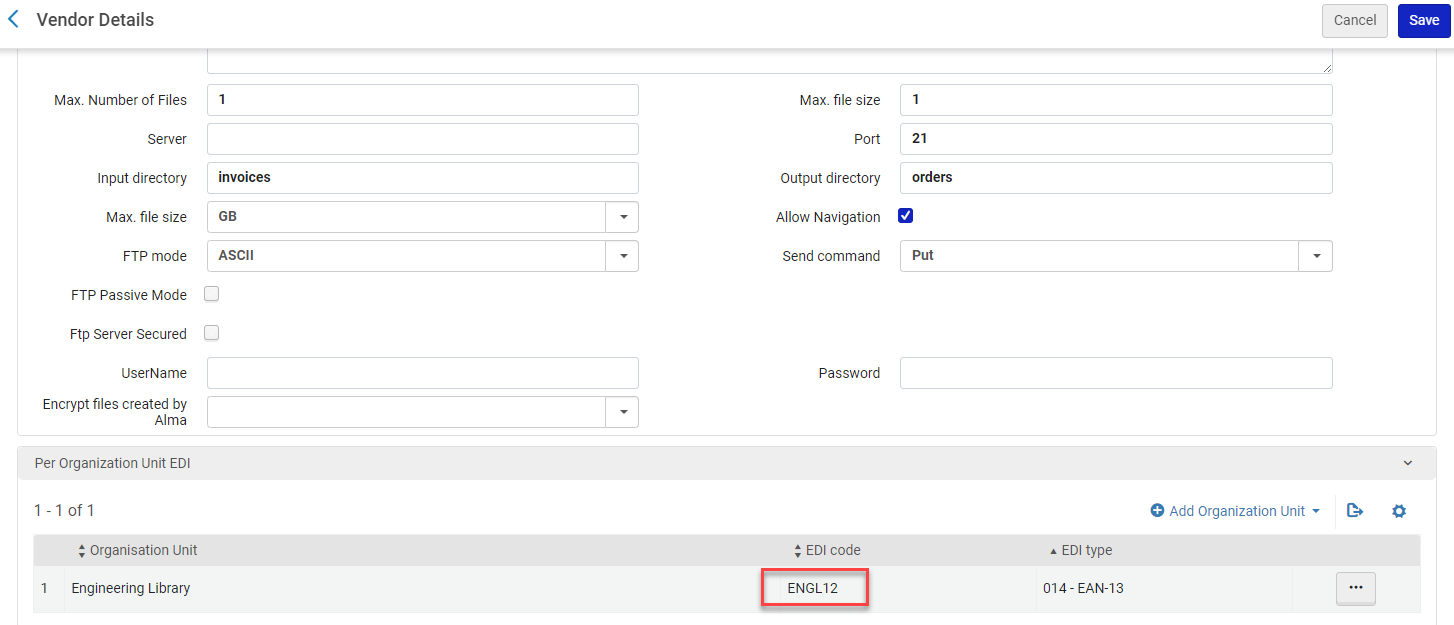
EDIコード
あるベンダーが発信メッセージのEDIベンダーとして定義されている場合、全ベンダーアカウントの全注文明細がEDIを介して送信されます。注文明細(POL)をEDI経由で送信するには、POLに「購入」受入方式を設定している必要があります。同じベンダーを使用して非EDIメッセージを送信するには、このメッセージ用の別の非EDIベンダーを定義し、関連アカウントをこの ベンダーに追加する必要があります。
ベンダーとのEDI通信を設定するには:
- [ベンダーの検索]ページ( 受入>受入インフラ>ベンダー) でベンダーを選択します。[ベンダーの詳細]ページが表示されます。
- EDI情報タブを選択します。
- 必要に応じてEDI情報を入力します。フィールドの説明を次の表に示します。
EDI情報タブのフィールド セクション フィールド 説明 ベンダーEDI属性 EDIコード 機関ごとのベンダーの一意のコード。 EDIコードが入力されると、このタブの必須フィールドが赤い星印(アステリスク)で示されます。このフィールドに入力しないと、ページが保存できません。EDIタイプ リストは、Ex Librisによって事前定義されています。以下から選択できます。 - 014 - EAN-13
- 091 - 供給者によって割り当てられたID
- 092 - 顧客によって割り当てられたID
- 31B - US-SAN
EDI命名規則 リストは、Ex Librisによって事前定義されています。Almaの標準的なファイル命名規則(デフォルトはスタンダード)、または以下のベンダー命名規則のいずれかを選択できます:Ebsco、Ingram、Harrassowitz、Brodart。この選択により、出力ファイル名が定義されます。- 標準では、ファイル名をedi.aaaaaa.YYYYMMDD.HHMMSS.MS.N.XXXXXXとして作成します。このaaaaaaは標準化された発注番号(「/」は削除)、Nはカウントコード、XXXXXX はベンダーアカウントコードの最初の6文字から取得されます。
-
- ファイル名に問題が発生するのを防ぐため、ベンダーアカウントコードの最初の6文字にはスラッシュ(/)やドット(.)を含めないでください。
- ProQuestとYBPはスタンダードの 命名規則を使用しています。
- EBSCO は CLAIMS.FILというファイル名を作成します。
- Ingram は、コンピュータ時計から最初の8桁をとって、HHmmSSSSXXXというファイル名を作成します。残りの3文字(XXX)はメッセージタイプを示します。
- epo-注文
- epc-OSTENQ(注文状況の問い合わせ)
- eph-ORDCHG(注文変更)
- Harrassowitz は YYYYMMDDHHMMSS.EDI_VENDOR_CODE_edi.XXXXXXというファイル名を作成します。EDI_VENDOR_CODEはediベンダーコード、Z70-EDI-VENDOR_CODEとXXXXXXはメッセージタイプを示します。
- 発注
- OSTENQ-注文状況照会
- ORDCHG-注文変更
- Brodart は、コンピュータの時計から日付と時間をとって、YYYYMMDDHHMMSS.XXX.edi.orders というファイル名を作成します。例として、2011年9月13日15:31:33にベンダーアカウントSWT_EDIからファイルを送信した場合、ファイル名は20110913153133.SWT.edi.ordersになるでしょう。SWTはベンダーEDIコードの最初の3文字です。
EDIベンダーフォーマット 選択: - Harrassowitz - ラインフィードを削除し、全ての情報を単一行で提供します。Harrassowitzのようなベンダーにも選択できます。
- Baker & Taylor enriched – Baker&Taylor用にカスタマイズされた、より詳細なデータが含まれます。GIRセグメントは、二つの独立したフィールドに図書館と場所の情報を示します(注文明細にこのデータが含まれていない場合でも同様)。
- ベイカー&テイラーは強化されていません – GIRセグメントは含まれません。
- ProQuest
- 中国語 日本語 韓国語 (CJK) - EDIのCJK 形式を選択すると、「1 行形式」のEDIファイルが作成されます(通常のEDIファイルでは、各セグメントの末尾に「'」記号に加えてEOL文字が含まれています)。
- Yankee Book Peddler
- EBSCO - 注文明細が物理的なスタンディング注文タイプの場合、場所IDは注文明細から取得され、数量は場所ごとに設定され、 それ以外のすべての場合は、スタンディング注文(SO)POLの場所と数量は送信されません。
以上に挙げたベンダーのいずれでもないベンダーで作業している場合はその他を選択してください。着信 ベンダーが請求書や発注レスポンスなどのEDIファイルを送信するかどうか。請求書と発注レスポンスファイルの両方とも、 入力ディレクトリ フィールドで指定されたディレクトリに配置された後、Almaによって処理されます。どちらのタイプのファイルも、同じAlmaサービスによって取得されます。 配架準備完了パラメータ ベンダーが発注レスポンスを送信した場合、そのレスポンスの処理を制御する追加のパラメーターを設定できます。このチェックボックスをオンにすると、アイテムを受入、担当部署で処理を続行、次の手順の各フィールドが表示されます。バーコードやポリシーなど、アイテム情報に変更がある場合、これらはAlmaで変更されます。 アイテム受入 発注レスポンスで指定されたアイテムを受入完了としてマークします。そして、アイテムの到着日時を現在の日付に更新します。 担当部署で処理を続行 アイテム受入を選択していて、そのアイテムが図書館に配架される前に更なる作業が必要である場合、それを示すために選択します。すると、次の手順がこのアイテムに適用されます。詳細については、 物的資料の受入を参照してください。 次の手順 担当部署で保管するアイテムに適用される手順(上記を参照)。利用できるオプションについては、物的資料の受入を参照してください。 発信発注 ベンダーに対するEDI発注レターを有効にするかどうかを設定します。 クレーム ベンダーに対するEDIクレームレターを有効にするかどうかを設定します。設定すると、AlmaはクレームをEメールで送信しません。 発注キャンセル ベンダーに対するEDIキャンセルレターを有効にするかどうかを設定します。設定すると、AlmaはキャンセルをEメールで送信しません。 EDIベンダーメモフィールド 発信セクションで発注明細が選択されていると、この リストは ORDERSとCLAIMSのEDIファイルのベンダーへのメモフィールドに追加できる以下のようなオプションを示します:
- アクセスモデル
- 予算説明
- 発注明細タイプ
- 受入メモ
- 急ぎ
- リポーティングコード
- 第2リポーティングコード
- 第3リポーティングコード
EDIベンダーメモフィールドの設定を参照してください。
入力ジョブパラメータジョブスケジューリング ステータス EDI通信がアクティブか非アクティブかを選択します。デフォルトでは、アクティブ が選択されています。 スケジュール EDIジョブが実行される時刻を示します。 これは請求書にのみ適用され、発注には適用しません。EDIジョブを(Almaシステムが対応できるようになり次第)直ちに実行したい場合は、 スケジュールボックスの右側にある今すぐ実行 を選択してください。今すぐ実行 EDIジョブをすぐに実行する場合に選択します。 Eメール通知 EDIジョブの後に通知を受信するユーザーを設定します。スケジュールされたジョブのページに送信する通知 Eメールを開きます。詳細についてはスケジュールされたジョブのEメール通知を設定するを参照してください。 入力ジョブパラメータ-ジョブパラメータ EDIのアップロード アップロードするEDIファイル。ファイルをアップロードするには、 追加と実行を選択します。 予算から支出されたVAT 予算からのEDIの請求書で、請求書レベルでVATを指定するかどうかを選択します。請求書詳細ページの予算から使用 フィールドは選択されたままになります。このフィールドはデフォルトで選択されています。 このチェックをはずすと、請求書詳細ページの予算から使用フィールドが未選択の状態になります。各請求書アイテムの調整ラインに、VATの額が適宜追加されます。VATコードの使用 EDI使用の際、VATコードをインポートしたい場合に選択します。所属機関にVATコードテーブルが入力されていない場合、フィールドは無効になります。このチェックボックスは、Excel からの請求書作成プロセスでも使用されることに注意してください。 VATの種類 税込、税抜、明細税抜を選択します。 - 税抜き - 請求書の総額にVATが含まれません。VATの計算は、合計明細額 = 総額 + VATです。例えば、請求書の合計価格が税抜き100米ドル(USD)で、VATが10%なら、価格100米ドル、VATは10米ドルです。合計明細額は110米ドルとなります。
- 明細税抜 - 請求書の合計価格にはVATが含まれますが、合計明細額には含まれません。Almaは各請求書明細のVATを計算し、その金額を明細に追加します。
- 税込 - 請求書の総額にVATが含まれます。VATの計算は、合計金額-(合計金額/(1 + VATパーセンテージ))です。例えば、合計価格が100米ドルで、VATが10%の場合、VAT = 100-(100 /(1.1))= 9.9米ドルとなります。価格は90.1米ドルで、VATの金額は9.9米ドルです。
比例配分しない 請求書をEDIファイルから読み込む際に、間接費や割引額がすべての請求書明細に比例配分されるのではなく、その支出自体の請求書明細に記入されるようにします。 予算 予算、諸経費および割引額がここから請求されます。このフィールドは、比例配分しないが選択されている場合にのみ表示されます。 S/FTP接続 これらの設定は、FTPサーバーの設定と一致する必要があります。S / FTP接続には、ベンダーのFTPサーバーに対する完全な読み取り権限と書き込み権限が必要です。そうでない場合、テスト(およびプロセス)は失敗します。説明 EDI提出の詳細に関するオプション説明。 最大ファイル数 使用中でない。デフォルト値を受け入れます。 最大ファイルサイズ 使用中でない。デフォルト値を受け入れます。 サーバー EDIファイルを受信するFTPサーバーのIPアドレス。 ユーザー名 FTPサーバーのユーザー名。 ポート 接続が安全でない場合にFTPサーバーで使用するポート。通常、これはポート21です。 パスワード FTPサーバーのパスワード。 入力ディレクトリ 受信EDIファイルが保存されているサブディレクトリの名前。/ (スラッシュ)を入力すると、Almaはルートディレクトリで着信ファイルを検索します。デフォルトは /です。 ベンダーは、入力ディレクトリを各機関ごとに1つずつ定義する必要があります。入力ディレクトリは、 出力ディレクトリとは異なる必要があります。Almaはこれを検証しません。 加えて、 「/」は、このフィールドでサポートされている文字ではありません。ファイルへのフルパスの最大の長さは、FTPルートディレクトリからのパス+ファイル名を含めて100文字です。出力ディレクトリ 発信EDIファイルが保存されるサブディレクトリの名前。デフォルトでは、Almaはこのフィールドに注文を表示します。 ファイルへのフルパスの最大の長さは、FTPルートディレクトリからのパス+ファイル名を含めて100文字です。入力ディレクトリは、入力ディレクトリとは異なる必要があります。
非セキュアFTPを使用する場合、 「/」文字を入力すると、AlmaはEDIファイルをルートディレクトリに配置します。 非セキュアFTPを使用する場合、 ディレクトリ名を使用する必要があり、「/」で始まることはできません。
例えば、
/ディレクトリ_名/サブ_ディレクトリ_名ではなく、 ディレクトリ_名/サブ_ディレクトリ_名 を使用してください。最大ファイルサイズ 使用中でない。デフォルト値を受け入れます。 ナビゲーションを許可する FTPサイトの他の領域へのアクセスを有効にするかどうか。デフォルトでは、ナビゲーションが許可されます(チェックボックスがオン)。 FTPサーバー保護 FTPサーバーが保護されている場合に選択します。このオプションが選択されている場合認証方法オプションが表示されます。 認証方法 FTPサーバー保護が有効になっている場合に表示されます。次のいずれかを選択します。- ユーザー名/パスワード認証 - ユーザー名とパスワードを使用します。
- キー認証(公開キー暗号化) - これを選択すると、公開キーが表示されます。公開キーは、Almaから受入したファイルの認証に使用されます。このオプションを選択すると、パスワードフィールドが削除されます。
FTPモード Ex Librisによって事前定義されたリストから、発信EDIファイルを送信するために使用されるモード: - ASCII - 各々のEDIファイルは個々のセグメントにつき1ラインずつ対応する多数のラインで構成されます(デフォルト)。
- バイナリ – 各EDIファイルは1つの長いラインで構成されています。
コマンドを送信 送信コマンド: - 上書きなし追加 - 既存のファイルが新しいファイルと同じ名前を持つ場合、FTPサーバー上のファイルを上書きしません(デフォルト)。
- 上書き追加 - 既存のファイルが新しいファイルと同じ名前を持つ場合、FTPサーバ上のファイルを上書きします。
FTPパッシブモード 顧客IPがパッシブモードで動作するかどうか。 FTPのテスト S / FTPパラメーターが有効であることを承認する場合に選択します。データが無効な場合、ページの上部にエラーメッセージが表示されます。 組織単位トごとのEDI このセクションでは、EDI コードを指定する必要があります。 ベンダーは、機関との EDI トランザクションに使用します。必要に応じて、ベンダーが機関内の個々の図書館との EDI トランザクションに使用する個別の EDI コードを指定できます。 組織単位の追加を選択し、以下で説明するフィールドに入力し、追加を選択すると、 機関や各図書館に関するEDI詳細が追加されます。組織単位 機関またはその図書館の 1 つ。 EDIコード ベンダーが組織単位に使用するコード。 EDIタイプ EDIタイプ: - 014 - EAN-13
- 091 - 供給者によって割り当てられたID
- 092 - 顧客によって割り当てられたID
- 31B - US-SAN
アカウントコードあたりのEAN このセクションでは、EAN(エンベロープアドレスノード)コードをベンダーアカウントにマップします。EANを追加を選択し、フィールドに入力します。これは、ベンダー に送信された注文書に影響し、受信EDI請求書の入力フィールドRFF+APIが空でない場合、ベンダーアカウントのAlmaの受信請求書に入力されます。 アカウントコード ベンダーアカウントコード。 EANコード 以前に選択したアカウントコードにマッピングされるEANコード。EANを追加を選択してコードを追加します。 FTPプロセスは、再試行する前に1分間外部システムへの接続を試みます。1分ごとに5回まで試行し、それでも接続できない場合は接続失敗となります。接続失敗で残されたファイルはそこに保存され、次のスケジュール時間に処理されます。 - 入力した情報を保存するには保存を選択します。
定義したS / FTP接続をAlmaで使用するには、FTPサーバーがAlmaにアクセスできるようにする必要があります。詳細については、テスト中に許可されたS/FTBP接続の設定を参照してください。
追加変更がEDI請求書にどのように処理されるかについては、受入の顧客パラメータinvoice_split_additional_chargesを参照してください。
EDIジョブの監視
次の役職は、ベンダーのEDIジョブを監視できます。
- ベンダーマネージャー
EDIジョブを監視するには:
ベンダー検索ページで、EDIジョブを監視したいベンダーを見つけ、アクションリスト上で ビュー履歴 を選択します(EDI対応のベンダーにのみ利用可能)。[ジョブの監視]ページが表示されます。
詳細については EDIジョブレポートを参照してください。
EDIファイルの使用
EDIファイルを使用するには:
- あるベンダーのEDIファイルを編集/削除/ダウンロード/リロードしたい、もしくはそのベンダーのリポートをビューしたい場合は、ベンダー検索ページでそのベンダーを見つけ、アクションリスト上で EDIファイルを表示 を選択します(EDI対応のベンダーにのみ利用可能)。
- [付属物]ページで、次のいずれかのアクションを選択します。
- 編集– URLを含んだファイルをEDIファイルに付属物として追加します。
- 削除 – EDIファイルをファイルのリストから削除します。
- ダウンロード – EDIファイルをダウンロードします。
- リロード – EODがロード(読み込み)されたことを確認した後、EDIファイルを再読み込み(リロード)します。EOD処理の前に、EDIファイルが受入されたこと、およびEDIファイルが着信一致を検出しなかったことを確認する必要があります。 請求書EDIファイルをリロードすると、請求書が削除される というメッセージが表示されます。削除するにははいを選択し、削除せずに続行する場合は いいえを選択します。
- リポート - EDIファイルのレポートを表示します。
EDI発注レスポンスの管理
EDI注文応答を管理するには、次のいずれかの役職が必要です。
- 購入マネジャー
- 購入オペレーター
EDI発注レスポンスを管理するには、EDIタスクの管理ページ (受入 > 購入発注明細 > EDIタスクの管理)上の、 クレームレスポンス またはオーダーリポートを選択してください。配架準備完了の発注レスポンスについては、EDIジョブリポートを参照してください。
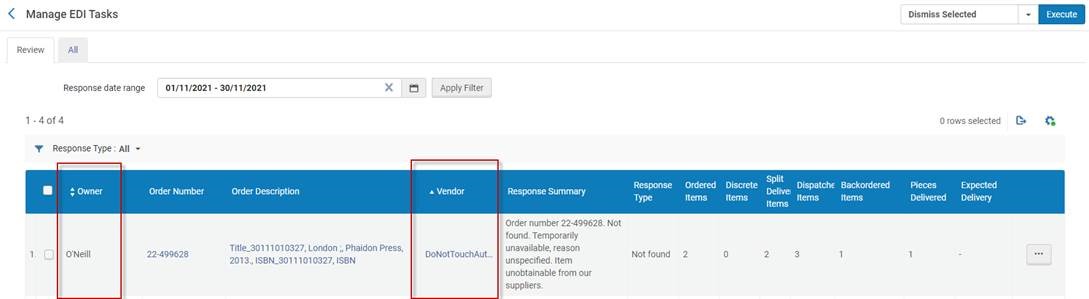
EDIリポートの管理ページ
このページには、最終日に注文応答が受入された注文明細リストが含まれています。次の2つのタブがあります。
- レビュー – 注意が必要な注文明細。このタブの応答タイプのリストについては、レビューの回答タイプを参照してください。
- すべて – 発注レスポンスが受信されたすべての注文明細。
注文明細のリストは、次の方法でフィルタリングできます。
- レスポンスタイプ – ベンダーでの注文のステータス。
- レスポンス日時 - レスポンスからのメッセージを受信した日時。通常はレスポンスが作成された日時ですが、作成日時よりも前、または未来の日時である可能性もあります。
各注文明細に表示されるフィールドは次のとおりです。
- オーナー - ソート可能なこの列には、各注文明細の所有図書館が表示されます。以下の注記も参照してください。 EDIの所有者。
- 注文番号 – 注文明細の行番号。選択すると、注文明細のページを表示します。
- 注文の説明 – 注文明細の説明。選択すると、MARCレコード簡易表示ページを表示します。
- ベンダー – (ソート可能な列)ベンダーの詳細ページを表示する場合に選択します。
- レスポンスの概要 – 注文状況のフリーテキスト概要
- レスポンスタイプ – ベンダーでの注文のステータス
- 発注済みアイテム – 注文したアイテムの数
- 個別アイテム – 注文されたアイテムの数(同じアイテムの複数のコピーを除く)
- 配送アイテムの分割 – 複数の配送に分割されたアイテムの数
- 発送済みアイテム – 発送済みアイテムの数
- バックオーダーアイテム – 入荷待ちのアイテムの数
- 配達済みアイテム – 送信された書籍資料の具体的な数。たとえば、百科事典1セットには30冊の本が含まれている場合があります。
- 配達予定日 – 配達予定日
レビュータブでは、次のタスクを実行することができます。
注文明細の編集
アクションリストの行にある、注文明細の編集を選択します。
注文明細概要ページが表示されます。
注文明細の予定日を変更します。
- アクションリストで予定受入日の更新を選択します。 これは、注文明細全体を編集する手間を省くショートカットです。ダイアログボックスが表示されます。
.png?revision=1&size=bestfit&width=827&height=246) [リリース予定日を変更]ダイアログボックス
[リリース予定日を変更]ダイアログボックス - 新しいリリース予定日を入力し、オプションのメモを入力し、保存して閉じるを選択してタスクを閉じるか、日付を変更してタスクはそのままにするには、保存を選択します。受入予定日は、注文明細とアイテムの両方で変更されます。
注文明細のキャンセル
アクションリストで注文明細をキャンセルを選択します。
注文明細の延期
アクションリストで注文明細の延期を選択します。
1つ以上の通知を却下します。
- 単一の行を却下するには、却下を選択します。
- 複数の通知を一度に却下したい場合には、複数項目を選択し、実行ボタンの近くにあるドロップダウンリストから選択項目を却下を選択し、実行を選択します。
- すべてのアラートを却下するには、実行ボタンの近くにあるドロップダウンリストから全てを却下を選択し、 実行を選択します。
アイテムの編集:
アクションリストからリソースを編集を選択します。
これにより、関連するエディターページが表示されます。たとえば、物的アイテムの場合、物的アイテムエディターページに移動します。
レビューの回答タイプ
次の表は、レビュータブについて説明しています。
| コード | 説明 |
|---|---|
| 04 | 時期尚早の請求、後日再度請求 |
| 07 | 未公開 |
| 08 | そのような問題はありません |
| 09 | 廃刊 |
| 10 | 公開停止、再開不明 |
| 11 | 利用不可、サブスクリプションが延長されました |
| 16 | 一部記入済 |
| 17 | 発送済、再確認してください |
| 18 | 在庫切れ、入荷待ち |
| 19 | 許容可能な請求期間を超えています。発行物は購入可です |
| 20 | 許容可能な請求期間を超えています。巻の一部として購入可です |
| 200 | 受注明細は受け付けられません |
| 201 | 価格照会:受注明細は受け付けられません |
| 202 | 割引照会:受注明細は受け付けられません |
| 203 | 最小注文額に達していません。受注明細は受け付けられません |
| 21 | 頻度の変更により発行されなかった発行物 |
| 22 | サブスクリプションパッケージに含まれていないアイテム |
| 220 | 未処理の注文明細が取り消されました。理由が特定されていません - 未処理の受注明細についてレポートします |
| 221 | 未処理の受注文明細がキャンセルされました。受注の有効期限が過ぎています |
| 222 | 顧客要求によって取り消された未処理の受注明細 - キャンセルを行うための対応、未払いの受注明細についてレポートします |
| 223 | 未処理の受注明細が取り消され、供給できません |
| 23 | サブスクリプション期間に含まれていない発行物 |
| 26 | 支払いの記録、サプライの受注番号、支払いの証明がありません |
| 27 | 受注の記録、サプライの受注情報がありません |
| 28 | 私たちの出版物ではありません |
| 29 | もう私たちの出版物ではありません |
| 30 | 請求された数量が受注された数量を超えています |
| 31 | 配送中止、追加料金必要 |
| 32 | 申し立て審査中。返答は手動で行われます |
| 406 | サプライヤーによる積み残し出荷が発生したため、再注文されました |
| 407 | サプライヤーから破損した商品が送られたため、再注文されました |
| 408 | サプライヤーが不完全な商品を送ったため、再注文されました |
| 409 | サプライヤーが注文を追跡できなかったため、再注文されました |
| 900 | 受注明細を追跡できません |
| AB | 出版放棄(出版社によるキャンセル) |
| AD | 直接適用:アイテムは取引できません |
| AU | 出版社の住所不明 |
| CS | ステータスが不明:カスタマー サービスに確認してください |
| HK | ペーパーバックは絶版:ハードカバーは入手可能 |
| NN | この商品は取り扱っていません |
| NP | まだ公開されていません - DTM セグメント44での利用可能予定日 |
| NQ | 在庫なし |
| NS | 別売りではありません |
| OB | 一時的に在庫がありません (卸売業者または書店) - DTMセグメント44での利用可能予定日 |
| OP | 絶版 |
| PK | ハードカバーは絶版:ペーパーバックは入手可能 |
| PN | 出版社は既に廃業しています |
| RE | 再発行待ち - DTMセグメント44での利用可能予定日 |
| RP | 再版 - DTMセグメント44での利用可能予定日 |
| RR | 権利制限あり(この市場では供給不可) |
| SD | 販売済み(中古/古物アイテムのコピー専用) |
| SN | サプライヤーによる追跡ができません |
| SO | パック/セット不可:単品販売のみ |
| ST | 在庫調べ中:一時的にサービスが利用できません |
| TU | 不特定な理由により、一時的に利用できません。 - DTMセグメント44での利用可能予定日 |
| UB | 仕入先から入手できないアイテム |
| UC | 利用できません。再び入手可能になるかもしれないし、できないかもしれません(「再版検討中」) |

